Autor:
Alice Brown
Fecha De Creación:
28 Mayo 2021
Fecha De Actualización:
1 Mes De Julio 2024

Contenido
Este artículo le mostrará cómo crear un círculo en Adobe Illustrator de una manera fácil.
Pasos
 1 Crea un nuevo círculo con la herramienta Elipse. Ingrese el tamaño del círculo deseado en el cuadro de Opciones.
1 Crea un nuevo círculo con la herramienta Elipse. Ingrese el tamaño del círculo deseado en el cuadro de Opciones. 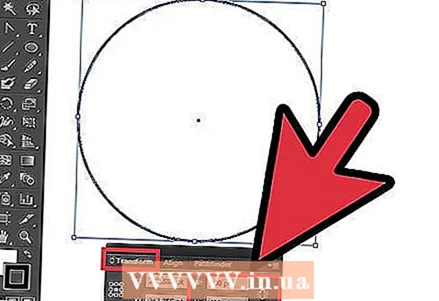 2 Puede cambiar el tamaño del círculo yendo a Transformar> Cambiar el tamaño al ancho y alto de la ventana.
2 Puede cambiar el tamaño del círculo yendo a Transformar> Cambiar el tamaño al ancho y alto de la ventana. 3 Si las dimensiones exactas no son muy importantes para usted, puede cambiar el tamaño haciendo clic en el círculo y verá la guía de transformación. Mantenga presionada la tecla Shift y ajuste el tamaño usando la guía de transformación.
3 Si las dimensiones exactas no son muy importantes para usted, puede cambiar el tamaño haciendo clic en el círculo y verá la guía de transformación. Mantenga presionada la tecla Shift y ajuste el tamaño usando la guía de transformación. 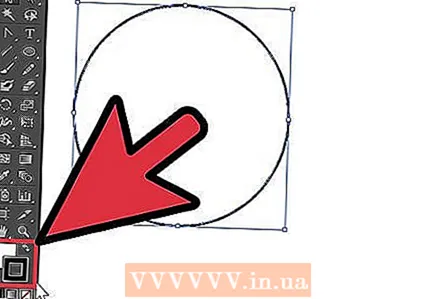 4 En este ejemplo, un círculo sin relleno (ninguno) y un borde seleccionado (trazo).
4 En este ejemplo, un círculo sin relleno (ninguno) y un borde seleccionado (trazo). 5 En este ejemplo, un círculo con un relleno de color (color) y sin selección de borde (ninguno).
5 En este ejemplo, un círculo con un relleno de color (color) y sin selección de borde (ninguno). 6 En este ejemplo, un círculo con un relleno de color (color) y un borde seleccionado (trazo).
6 En este ejemplo, un círculo con un relleno de color (color) y un borde seleccionado (trazo). 7 En este ejemplo, un círculo sin relleno (ninguno) y con un degradado de color en modo radial.
7 En este ejemplo, un círculo sin relleno (ninguno) y con un degradado de color en modo radial.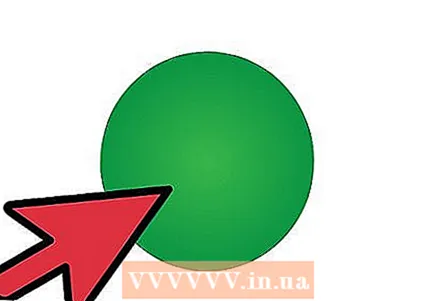 8 Listo.
8 Listo.



